2 cách xóa tài khoản trên Instagram vĩnh viễn, vô hiệu hóa tài khoản Instagram trên điện thoại, máy tính đơn giản
Hiện tại, Instagram được xem là một trong những mạng xã hội nổi danh nhất nhì trên thế giới. Việc tạo tài khoản diễn ra hàng ngày là rất nhiều và nhu cầu bỏ bớt đi các tài khoản của người dùng cũng là không ít. Cùng tìm hiểu ngay 2 cách xóa tài khoản Instagram hoặc vô hiệu hóa ở ngay bên dưới đây.
Nội Dung Chính
1. Xóa tài khoản Instagram là gì?
Khi người dùng tiến hành xóa tài khoản Instagram của mình, mọi hình ảnh, thông tin hay video,… từng được lưu trữ trên đó sẽ mất đi hoàn toàn và không khôi phục lại được nữa.
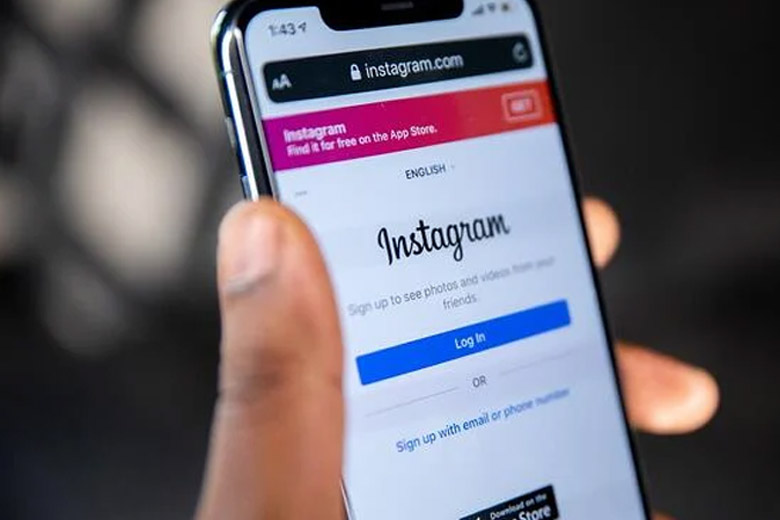 Giao diện đăng nhập tài khoản Instagram
Giao diện đăng nhập tài khoản Instagram
Tuy là thế, các tin nhắn giữa bạn và người khác hoặc bạn bè của mình sẽ không bị xóa. Bạn bè sẽ vẫn có thể xem lại được các đoạn tin giữa 2 người trước đó.
2. Phân biệt giữa xóa tài khoản Instagram vĩnh viễn và vô hiệu hóa tài khoản Instagram tạm thời
Cách xóa tài khoản Instagram vĩnh viễn cũng như vô hiệu hóa tài khoản Instagram tạm thời là khác nhau. Từ đó, kết quả mà chúng đem lại cũng là khác nhau. Tuy nhiên, nhiều “newbie” mới dùng mạng xã hội này trong những lần đầu vẫn chưa biết phân biệt 2 thủ thuật này là như thế nào. Cùng so sánh ở ngay phần dưới đây nhé.
2.1. Xóa tài khoản Instagram vĩnh viễn
Sau khi đã quyết định thực hiện cách xóa tài khoản Instagram vĩnh viễn và quyết định dứt áo ra đi, người dùng sẽ không thể truy cập lại vào lại được lần nào nữa. Hệ thống sẽ mất vài ngày để xử lý yêu cầu xóa tài khoản của chúng ta. Tuy vậy, nếu như người dùng đăng nhập lại vào tài khoản vào khoảng thời gian này thì hệ thống sẽ đưa yêu cầu xóa tài khoản tới chế độ tự hủy.
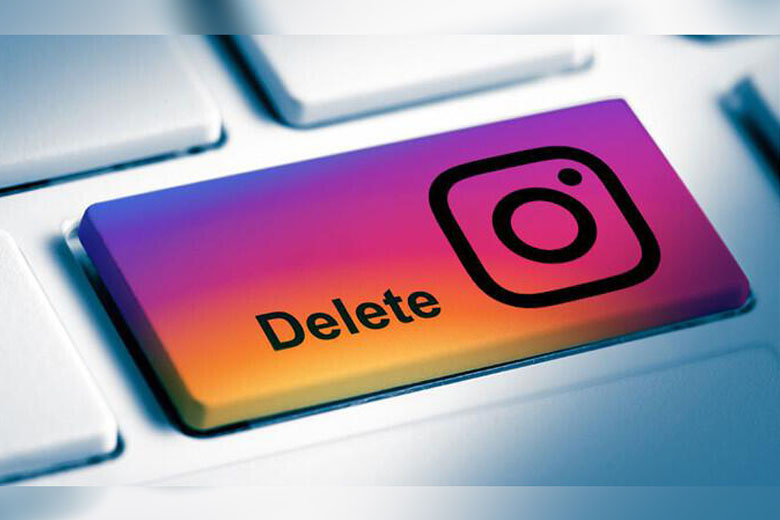 Xóa tất cả mọi dữ liệu trên tài khoản
Xóa tất cả mọi dữ liệu trên tài khoản
Khi đã hoàn tất việc xóa tài khoản Instagram, tất cả các dữ liệu, thông tin được lưu trên đó sẽ bị xóa đi toàn bộ và không thể nào khôi phục lại được nữa. Tuy nhiên, những thông tin mà không được lưu trên tài khoản sẽ vẫn chưa bị mất đi sau khi bạn đã xóa tài khoản. Vì thế, điều này nghĩa là các tin nhắn mà bạn đã gửi cho người khác là vẫn chưa mất đi và họ vẫn có thể truy cập vào để xem lại các cuộc trò chuyện này.
2.2. Vô hiệu hóa tài khoản Instagram tạm thời
Sau khi tài khoản Instagram được vô hiệu hóa tạm thời, bạn vẫn có thể truy cập vào nó được và sử dụng bình thường mà không hề gặp phải bất kỳ trục trặc nào. Tài khoản người dùng bị vô hiệu hóa sẽ bị ẩn đi và sẽ không ai có thể thấy, tìm kiếm hoặc nhìn được nội dung đăng tải trên dòng thời gian của bạn. Nếu như gặp phải một số lý do cá nhân mà chúng ta cần dừng sử dụng Instagram tạm thời thì các bạn nên tốt nhất là vô hiệu hóa nó tạm thời chứ không nên xóa tài khoản vĩnh viễn.
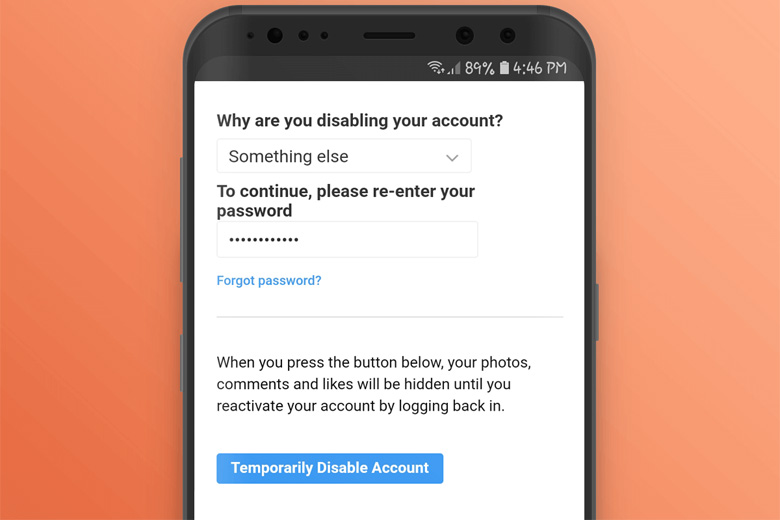 Tạm thời vô hiệu hóa tài khoản Instagram
Tạm thời vô hiệu hóa tài khoản Instagram
3. Cách xóa tài khoản Instagram trên điện thoại, máy tính siêu nhanh
Khi đã biết được sự khác biệt giữa 2 thao tác trên, chắc hẳn nhiều bạn rất muốn biết được cách xóa tài khoản Instagram của mình trên các thiết bị. Nếu như chưa biết, hãy cùng bỏ túi ngay 2 cách cực kỳ đơn giản mà lại hiệu quả sau đây.
3.1. Dành cho điện thoại
Smartphone đang là thiết bị được đại đa số người sử dụng để truy cập trên Instagram. Vì thế, hãy cùng tìm hiểu trước về cách xóa tài khoản Instagram trên điện thoại. Dưới đây chính là các bước thực hiện chi tiết và đầy đủ:
Bước 1: Truy cập đường dẫn TẠI ĐÂY > Đăng nhập vào tài khoản Instagram mà bạn cần xóa.
 Giao diện đăng nhập vào tài khoản Instagram
Giao diện đăng nhập vào tài khoản Instagram
Bước 2: Khi đã đăng nhập xong, màn hình sẽ xuất hiện giao diện để xóa tài khoản. Tiếp theo, người dùng chọn lựa lý do vì sao mình muốn xóa tài khoản vĩnh viễn.
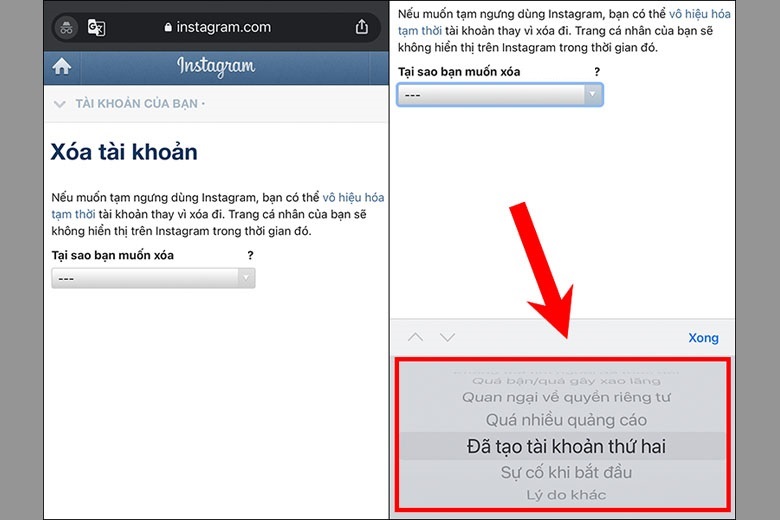 Chọn lý do muốn khóa
Chọn lý do muốn khóa
Bước 3: Khi đã chọn lý do xong, bạn hãy điền mật khẩu vào ô để xác nhận > Nhấn chọn nút Xóa (tên tài khoản) nằm ở phía dưới.
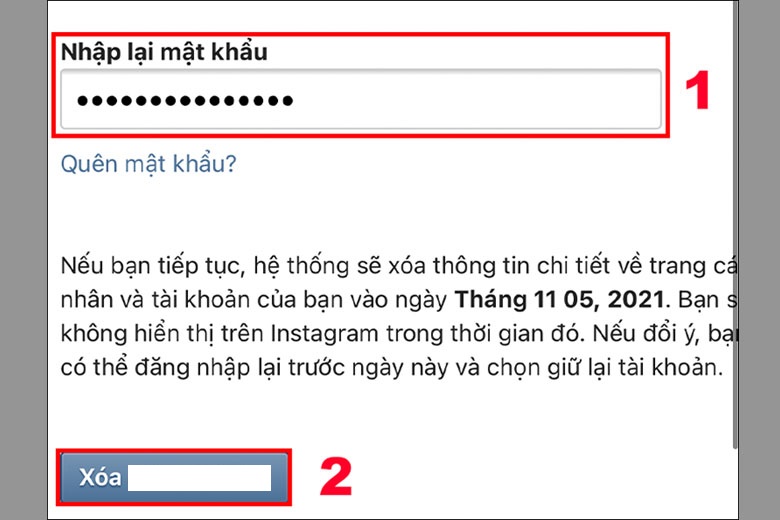 Nhập mật khẩu > Bấm nút Xóa tài khoản
Nhập mật khẩu > Bấm nút Xóa tài khoản
Bước 4: Tiếp đến, mọi người bấm vào OK để xác nhận việc xóa tài khoản của mình.
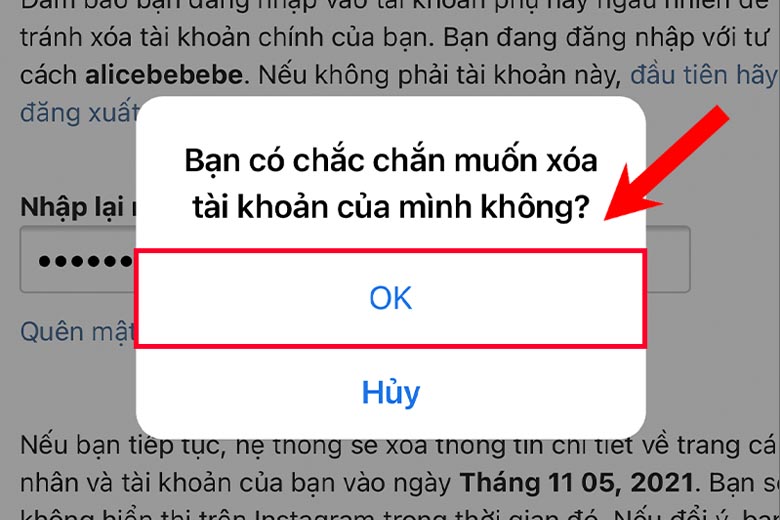 Nhấn nút OK
Nhấn nút OK
Bước 5: Sau khi đã hoàn thành, hệ thống Instagram thông báo bạn thời hạn để xử lý yêu cầu xóa tài khoản của mình là xong.
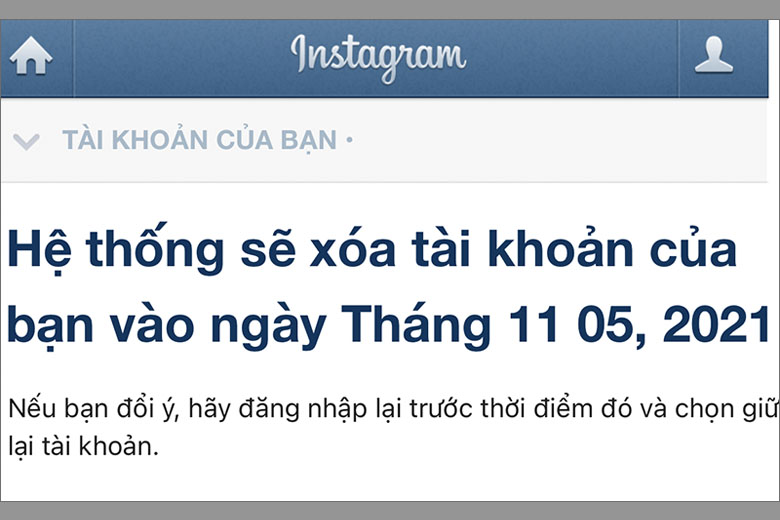 Thông báo thời hạn xử lý yêu cầu của người dùng
Thông báo thời hạn xử lý yêu cầu của người dùng
3.2. Dành cho máy tính, laptop
Bên cạnh điện thoại, hiện cũng có một số người dùng truy cập vào Instagram trên nền tảng PC. Cùng xem ngay cách xóa tài khoản Instagram trên máy tính trong một nốt nhạc. Dưới đây là hướng dẫn thực hiện đầy đủ và đơn giản nhất để mọi người thực hiện theo:
Bước 1: Trước hết, người dùng truy cập vào link Ở ĐÂY > Đăng nhập vào tài khoản Instagram mà các bạn có nhu cầu cần xóa.
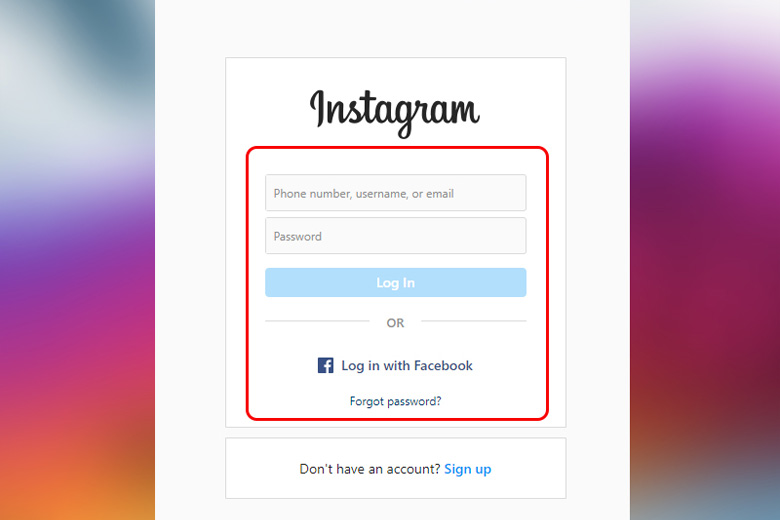 Đăng nhập tài khoản Instagram
Đăng nhập tài khoản Instagram
Bước 2: Sau khi đã hoàn thành quá trình đăng nhập, người dùng sẽ được điều hướng tới trang để xóa tài khoản Instagram. Ở phần này, các bạn hãy lựa chọn lý do mà mình muốn xóa đi tài khoản đó.
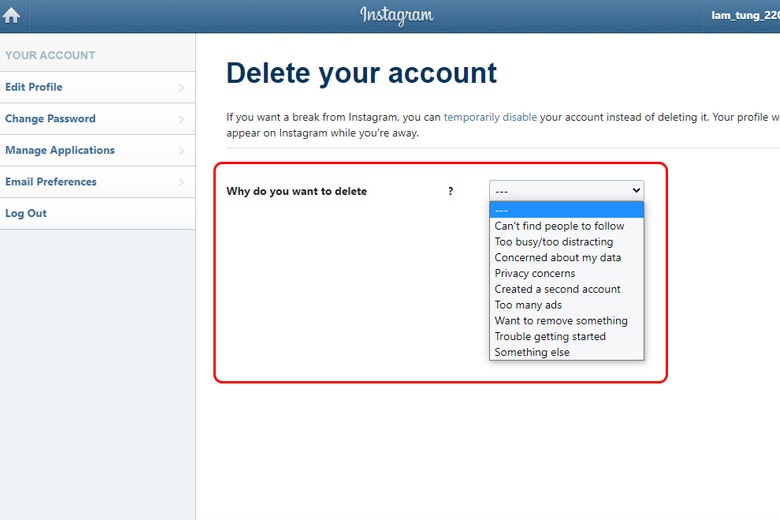 Chọn lý do bạn cần xóa tài khoản
Chọn lý do bạn cần xóa tài khoản
Bước 3: Tiếp đến, chúng ta lăn chuột xuống dưới > Nhập lại mật khẩu của tài khoản vào ô trống > Bấm vào nút Xóa tài khoản của mình > Xác nhận lại lần nữa để chắc chắn rằng mình muốn xóa tài khoản Instagram là hoàn tất.
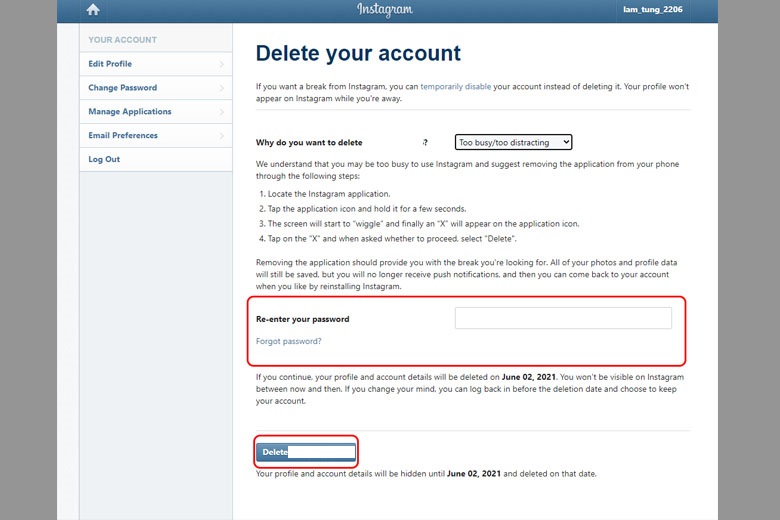 Nhập mật khẩu vào ô > Bấm Xóa tài khoản
Nhập mật khẩu vào ô > Bấm Xóa tài khoản
4. Cách vô hiệu hóa tài khoản Instagram tạm thời trên điện thoại, PC
Ngoài cách xóa tài khoản trên Instagram ở phía trên, mình cũng hướng dẫn cho mọi người cách vô hiệu hóa tài khoản Instagram cho mọi thiết bị. Các bạn có thể áp dụng thủ thuật này nếu không dùng đến tài khoản này một thời gian. Cùng khám phá ở phần bên dưới đây.
4.1. Dành cho điện thoại
Bên cạnh cách xóa tài khoản Instagram vĩnh viễn, bạn còn có thể vô hiệu hóa tài khoàn tạm thời trên điện thoại. Cùng xem ngay cách làm dưới đây:
Bước 1: Đầu tiên, người dùng truy cập vào đường link: https://www.instagram.com/ > Bấm chọn Đăng nhập > Đăng nhập vào tài khoản Instagram mà mình cần vô hiệu hóa.
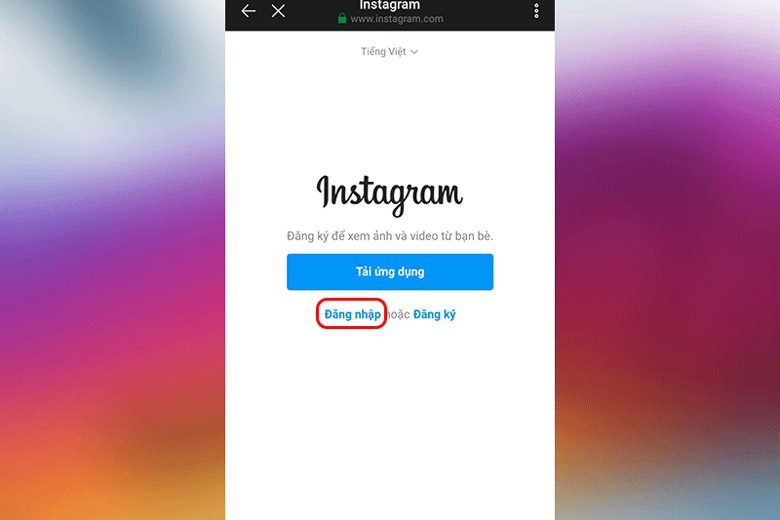 Đăng nhập vào tài khoản
Đăng nhập vào tài khoản
Bước 2: Sau khi đã truy cập vào tài khoản thành công, bạn sẽ vào giao diện trang chủ trên Instagram. Kế tiếp, chúng ta nhấn chọn vào hình đại diện cá nhân được đặt ở góc dưới bên phải màn hình.
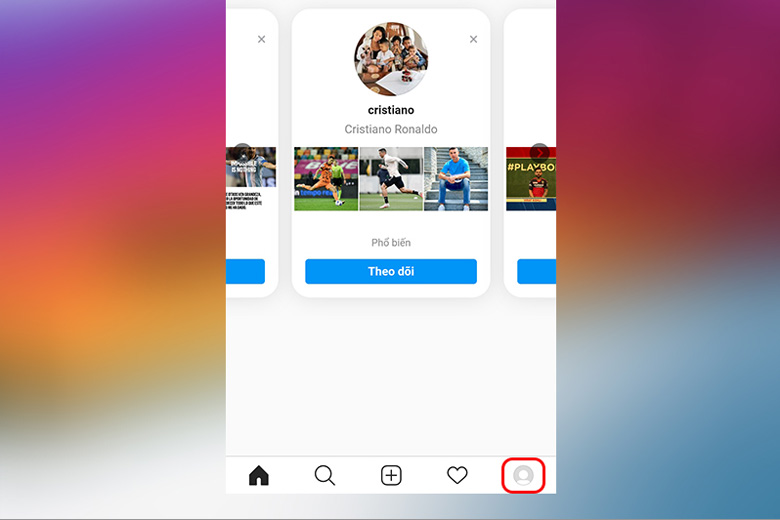 Nhấn chọn vào ảnh đại diện
Nhấn chọn vào ảnh đại diện
Bước 3: Khi đã vào phần này, bạn chọn tiếp vào mục Chỉnh sửa trang cá nhân (Edit Profile). Sau đó, màn hình sẽ hiện ra phần chỉnh sửa thông tin cá nhân của tài khoản Instagram > Kéo màn hình xuống bên dưới > Chọn vào phần Tạm thời vô hiệu hóa tài khoản (Temporarily disable my account).
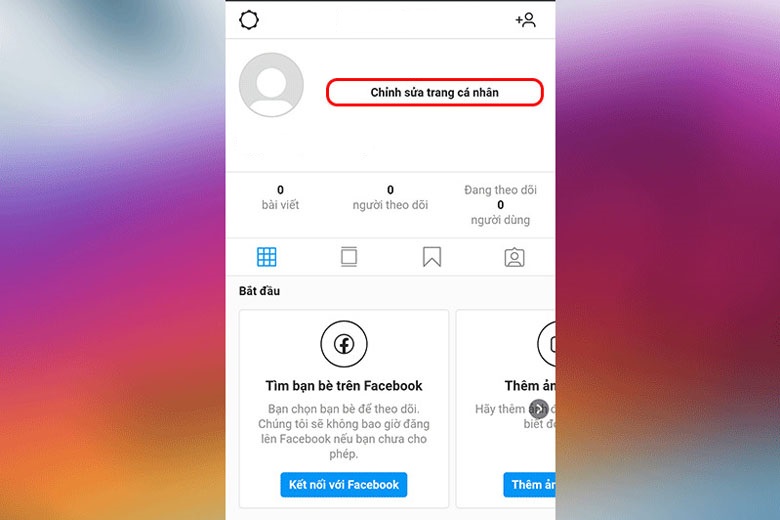 Bấm Chỉnh sửa trang cá nhân
Bấm Chỉnh sửa trang cá nhân
Bước 4: Tại giao diện phần này, người dùng chọn ra lý do vì sao mà mình muốn vô hiệu tài khoản Instagram đó > Nhập mật khẩu của tài khoản bạn dùng để xác nhận > Nhấn vào phần Tạm thời vô hiệu hóa tài khoản. Kế tiếp, mọi người hãy xác nhận lại lần nữa là chắc chắc mình muốn vô hiệu hóa tài khoản Instagram của mình tạm thời bằng cách ấn “Có” để tới bước kế tiếp.
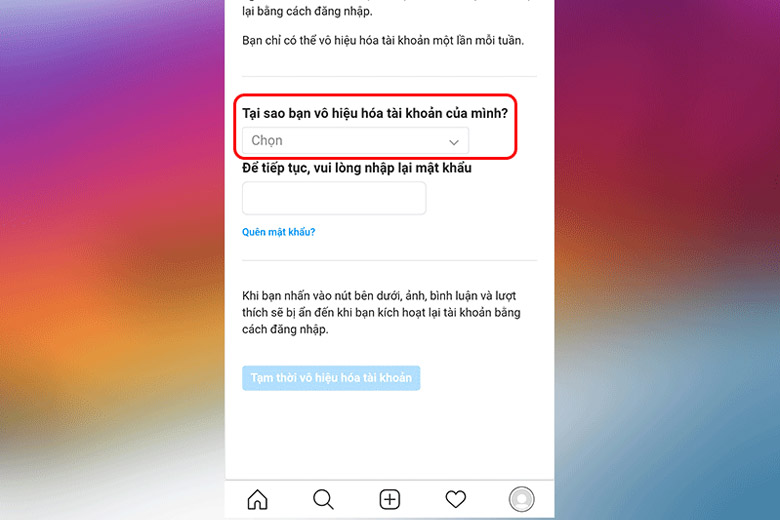 Chọn lý do bạn cần vô hiệu hóa > Bấm Tạm thời vô hiệu hóa tài khoản
Chọn lý do bạn cần vô hiệu hóa > Bấm Tạm thời vô hiệu hóa tài khoản
4.2. Dành cho máy tính, laptop
Nếu như chúng ta không muốn áp dụng cách xóa tài khoản Instagram mà chỉ cần vô hiệu hóa tài khoản của mình tạm thời trên máy tính thì bạn có thể tham khảo cách dưới đây. Sau đây là các bước thực hiện chi tiết:
Bước 1: Trước hết, các bạn truy cập vào trình duyệt và mở lên liên kết TẠI ĐÂY > Nhấn nút Đăng nhập > Đăng nhập vào tài khoản Instagram cần vô hiệu hóa.
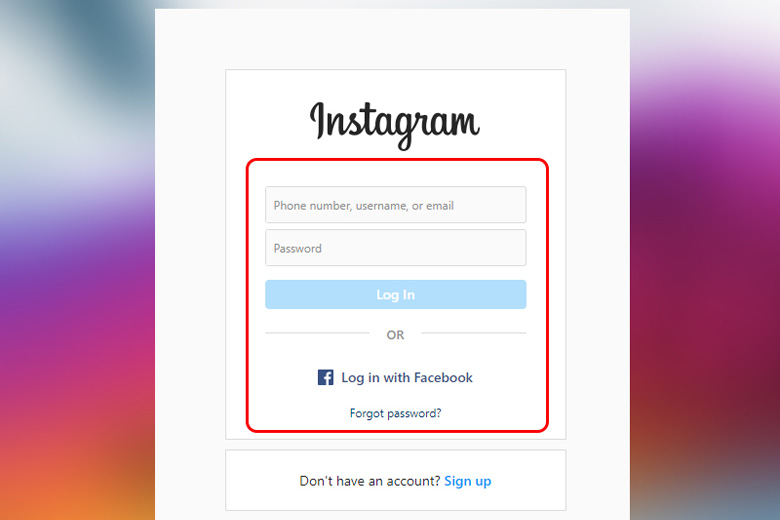 Giao diện đăng nhập
Giao diện đăng nhập
Bước 2: Khi vừa mới đăng nhập xong, người dùng sẽ được đưa tới giao diện trang chủ của tài khoản Instagram. Ở phần này, mọi người click chuột tại hình đại diện cá nhân tại góc trên bên phải màn hình > Bấm vào Profile.
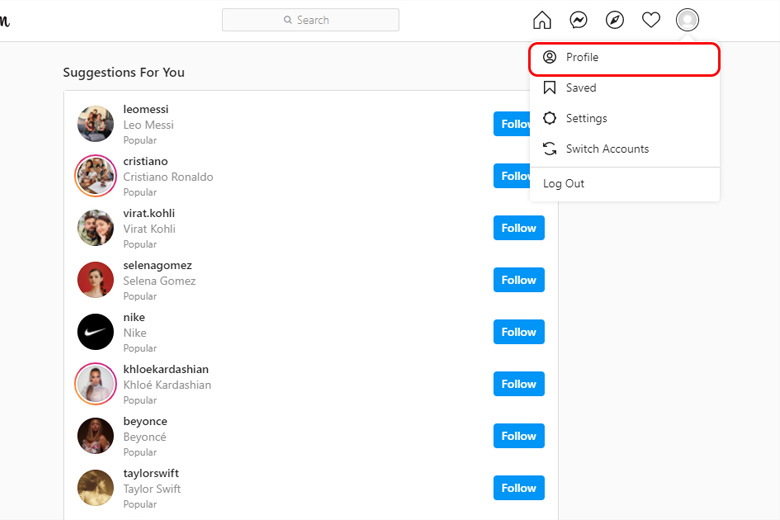 Bấm hình đại diện > Chọn Profile
Bấm hình đại diện > Chọn Profile
Bước 3: Trong trang cá nhân, các bạn chọn vào mục Chỉnh sửa trang cá nhân (Edit Profile) nằm ở cạnh tên tài khoản Instagram của mình.
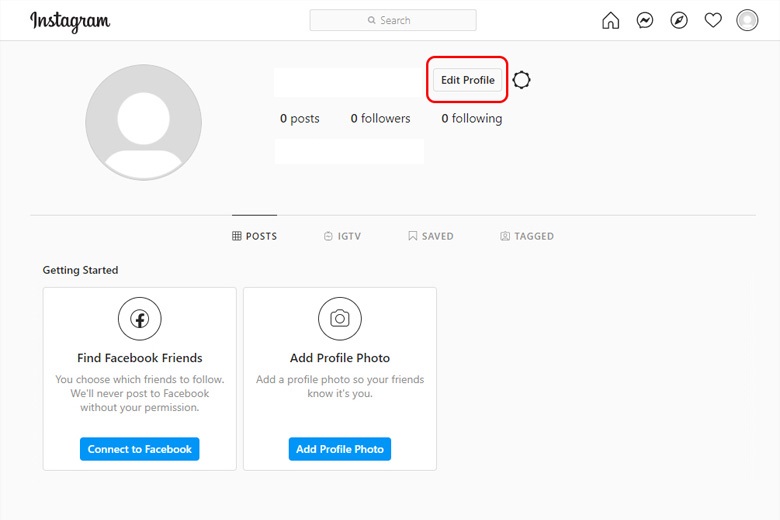 Nhấn Edit Profile
Nhấn Edit Profile
Sau đó, tại phần giao diện chỉnh sửa những thông tin cá nhân tài khoản, bạn kéo xuống bên dưới màn hình rồi vào phần Tạm thời vô hiệu hóa tài khoản (Temporarily disable my account).
 Chọn Temporarily disable my account
Chọn Temporarily disable my account
Bước 4: Trong mục này, chúng ta lựa chọn lý do mà mình cần phải vô hiệu hóa tài khoản Instagram > Điền mật khẩu của mình vào ô trống để xác nhận lại > Nhấn nút Temporarily Disable Account là xong.
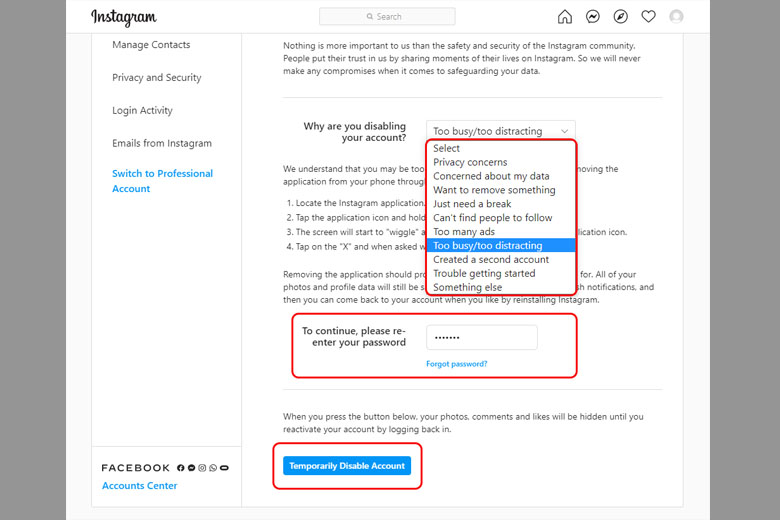 Chọn lý do > Điền mật khẩu > Bấm Temporarily Disable Account
Chọn lý do > Điền mật khẩu > Bấm Temporarily Disable Account
Ngay sau đó, tài khoản Instagram mà bạn đang dùng sẽ được ẩn đi với tất cả mọi người. Điều này đồng nghĩa là không ai tìm kiếm được và xem được dòng thời gian của bạn nữa.
5. Giải đáp những thắc mắc về xóa tài khoản Instagram
2 cách xóa tài khoản Ig mà mình hướng dẫn ở trên là cực kỳ đơn giản. Tuy nhiên, cũng vẫn có nhiều người dùng chắc hẳn là có điều cần được giải đáp. Hãy cùng gỡ rối những khúc mắc thường gặp về chủ đề này ngay sau đây.
5.1. Yêu cầu xóa tài khoản được xử lý trong bao lâu?
Yêu cầu để xóa tài khoản Instagram của người dùng sẽ được hệ thống của ứng dụng xử lý trong vòng một vài ngày. Tuy nhiên, trong khi chờ đợi được xét duyệt mà chúng ta đăng nhập lại thì xem như yêu cầu xóa tài khoản sẽ được tự hủy.
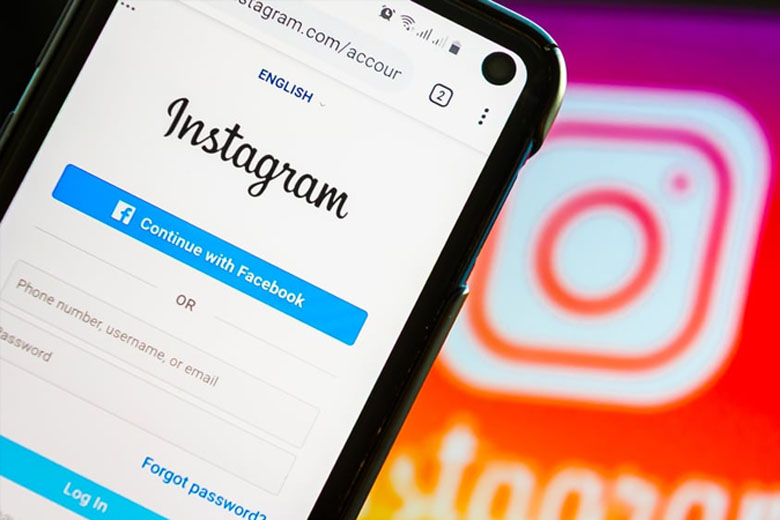 Ứng dụng Instagram
Ứng dụng Instagram
5.2. Có thể khôi phục lại tài khoản Instagram đã xóa vĩnh viễn không?
Câu trả lời là KHÔNG. Khi các bạn đã xóa tài khoản Instagram vĩnh viễn thì đồng nghĩa mọi dữ liệu, hình ảnh, video,… trong đó sẽ mất đi và không lấy lại được. Tài khoản sau đó cũng sẽ không đăng nhập lại vào được nữa.
6. Kết luận
Hy vọng bài viết 2 cách xóa tài khoản Instagram vĩnh viễn trên điện thoại, PC ở trên của mình cũng giúp cho bạn đọc có thể xóa đi tài khoản khi không cần dùng tới nữa. Chúc các bạn thực hiện thành công nhé.
Đừng quên liên tục theo dõi trang Dchannel đến từ hệ thống Di Động Việt để cập nhật tất tần tật mọi thứ về công nghệ mới nhất hiện nay nhé. Và đặc biệt nhất là hãy nhớ “MUA ĐIỆN THOẠI ĐẾN DI ĐỘNG VIỆT” để được hỗ trợ, phục vụ nhiệt tình và tận tâm nhất nhé.
Xem thêm:
Di Động Việt
5/5 – (1 bình chọn)






